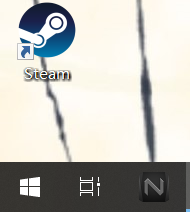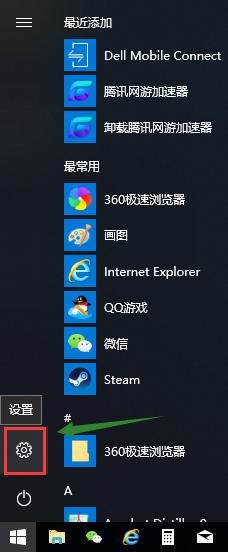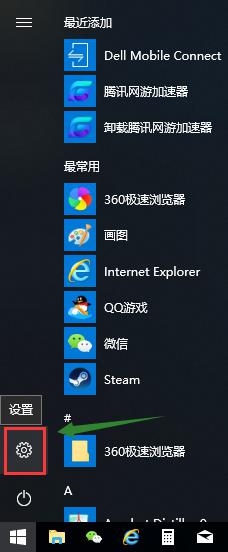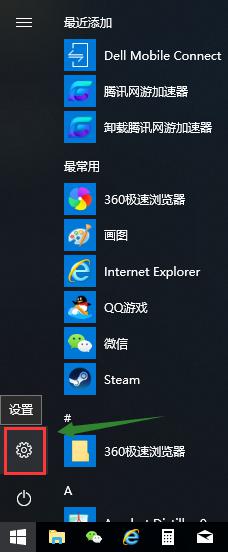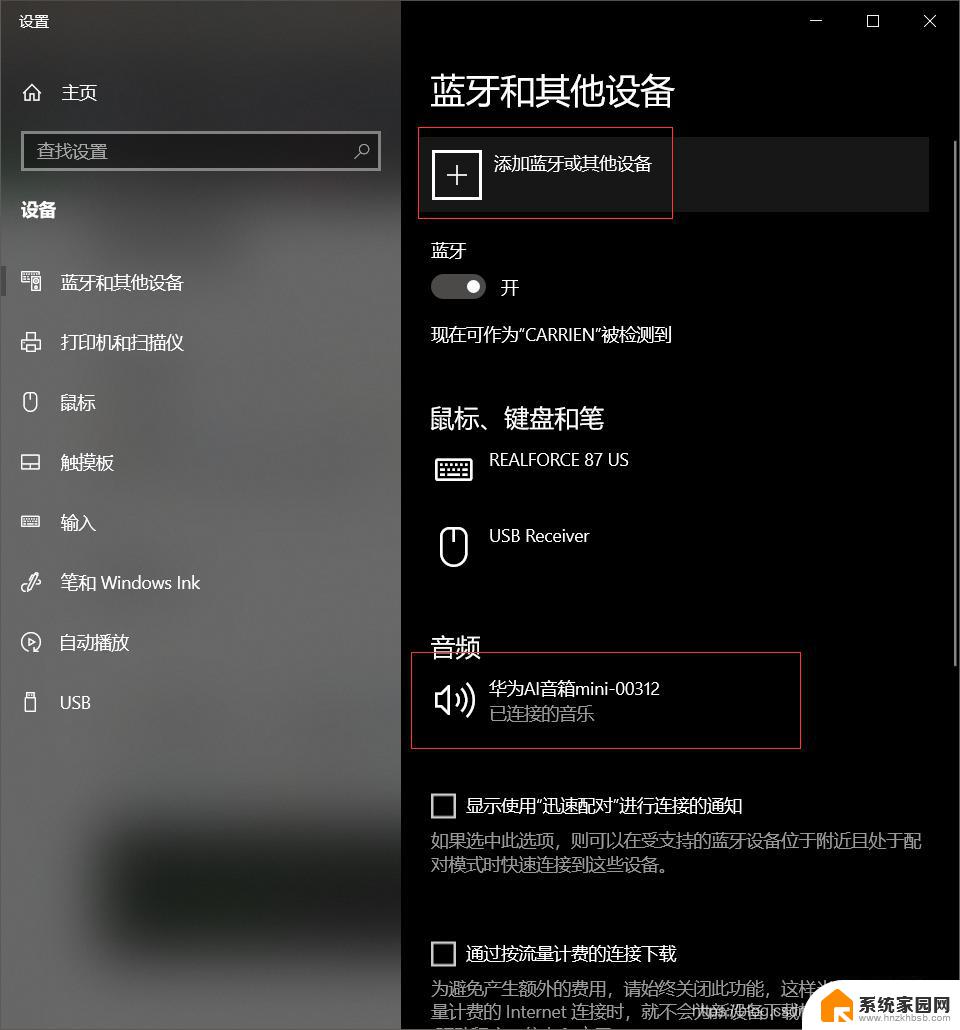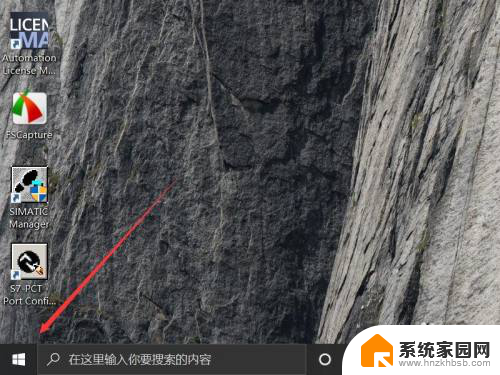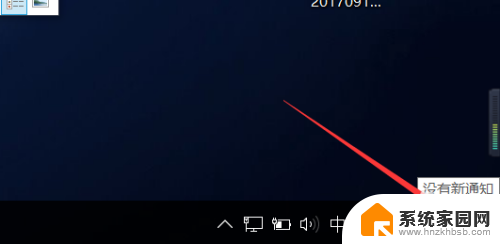笔记本电脑的蓝牙怎么打开在哪儿呢 win10笔记本蓝牙开启方法
更新时间:2024-08-10 08:47:20作者:yang
在如今的生活中,笔记本电脑已经成为了我们日常工作和学习不可或缺的工具,而在使用笔记本电脑过程中,蓝牙功能的开启更是让我们的生活变得更加便捷。在Win10系统中,如何打开笔记本电脑的蓝牙呢?打开笔记本电脑蓝牙并不复杂,只需要简单的几步操作就可以轻松完成。接下来我们就来具体了解一下Win10笔记本蓝牙开启的方法。
具体步骤:
1.打开电脑,点击电脑最左下角的系统键。
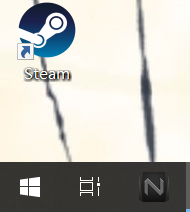
2.在弹出的系统菜单栏中,找到“设置”按钮。点击进入“设置”的系统栏。
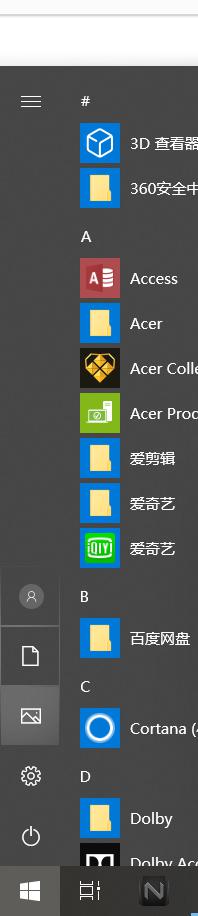
3.在设置的菜单栏中,找到“设备”栏,点击“设备”。在“设备”的子栏目中,我们可以看到很多关于“设备”的设置内容。我们找到“蓝牙和其他设备”的设置按钮,点击进入。
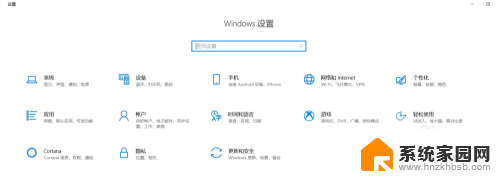
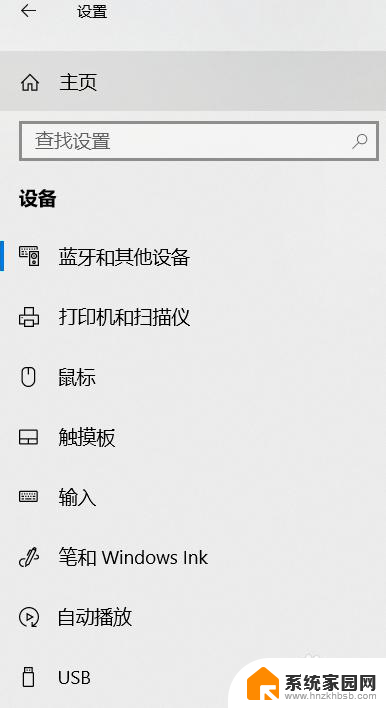
4.系统会显示“蓝牙和其他设备”的具体内容,点击蓝牙的“开关”。可开启或者关闭蓝牙,点击“添加蓝牙或其他设备”,可搜索蓝牙或其他设备,已经连接成功过的蓝牙设备,在电脑上都有显示,我们可以连接或者删除这个设备。
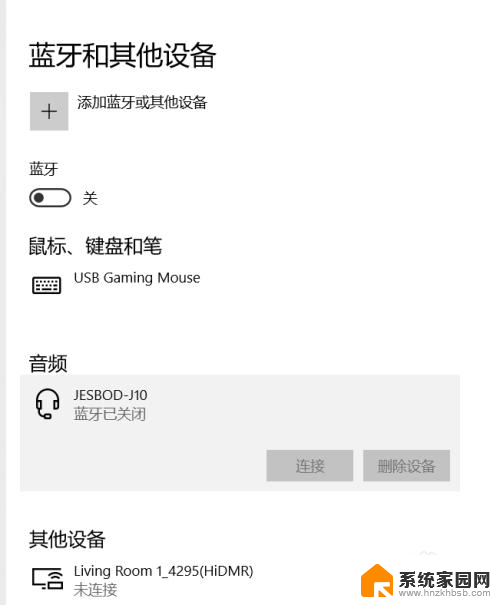
以上是关于如何打开笔记本电脑的蓝牙以及它在哪里的全部内容,如果您有需要,可以根据小编提供的步骤进行操作,希望对大家有所帮助。